
Lägga till ett diagram på en tavla i Freeform på datorn
Du kan ansluta former och andra objekt med linjer för att skapa ett diagram eller flödesschema på en Freeform-tavla.
Lägga till ett diagram
Öppna appen Freeform
 på datorn.
på datorn.Öppna en tavla eller skapa en ny.
Om det behövs kan du klicka på
 eller välja Innehåll > Visa anslutningar. (När anslutningslinjer är aktiverade ser knappen ut så här
eller välja Innehåll > Visa anslutningar. (När anslutningslinjer är aktiverade ser knappen ut så här  .)
.)Lägg till valfri typ av objekt – text, former (förutom linjer), bilder eller videor, länkar, kom-ihåg-lappar eller andra filer.
Markera objektet du lade till och dra sedan en av pilarna uppåt, nedåt, åt vänster eller åt höger för att lägga till en anslutningslinje.
När du slutar dra anslutningslinjen visas formbiblioteket där du kan välja nästa form till diagrammet. (Klicka på
 om du vill öppna det fullständiga formbiblioteket.)
om du vill öppna det fullständiga formbiblioteket.)Du kan också dra en anslutningslinje till ett annat objekt som redan finns på tavlan så läggs linjen automatiskt till mellan de båda objekten.
Upprepa steg 5 och 6 tills diagrammet är klart.
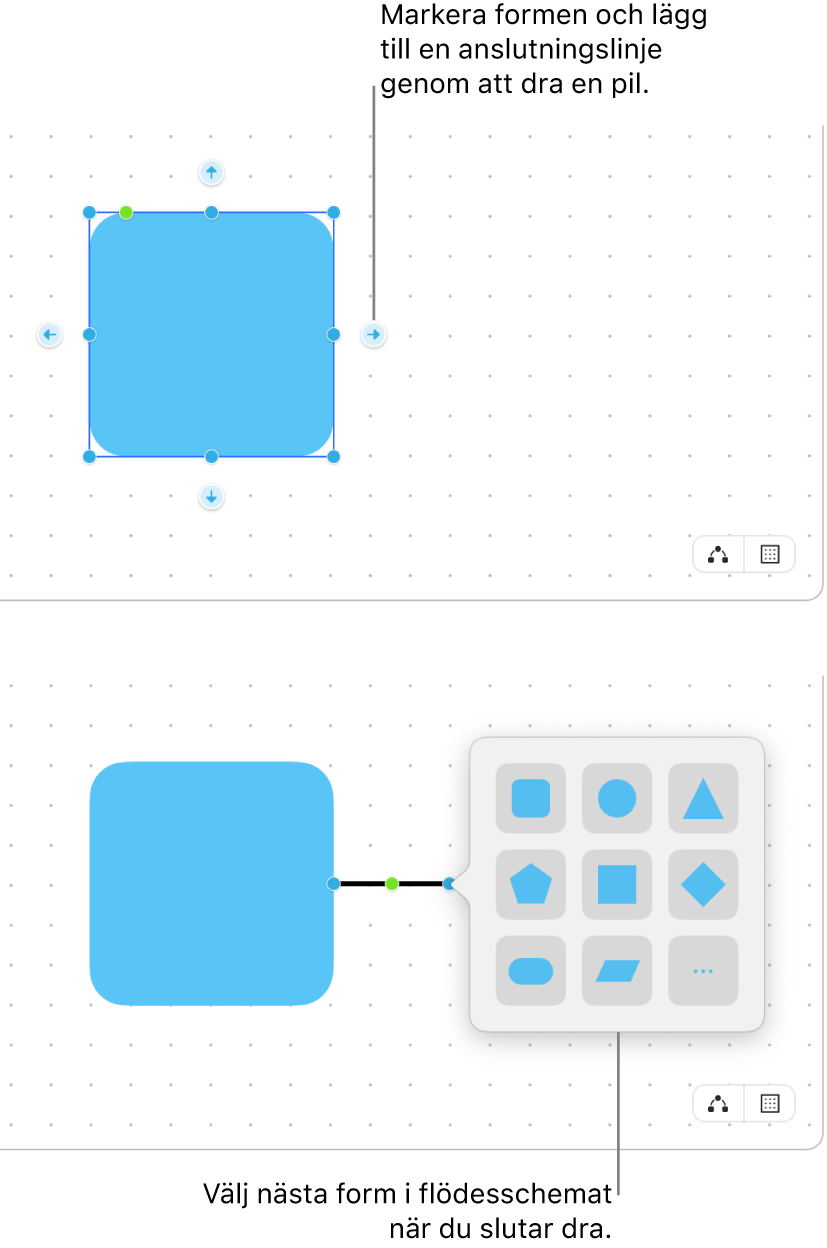
Ansluta två objekt med en linje
När du har lagt till två objekt på en Freeform-tavla kan du lägga till en linje mellan dem.
Markera två objekt på tavlan.
Gör något av följande:
Kontroll-klicka på markeringen för att öppna en meny och välj sedan Lägg till anslutningslinje.
Välj Infoga >Anslutningslinje i menyraden.
Klicka på
 och välj sedan anslutningslinjen.
och välj sedan anslutningslinjen.
Ändra anslutningspunkter
När du har lagt till anslutningslinjer på en tavla i Freeform kan du ändra hur de ansluter.
Klicka för att markera en anslutningslinje.
Klicka på en blå punkt som är ansluten till objektet och dra den sedan till en ny anslutningspunkt.
Anslutningspunkter visas i mitten, upptill, nedtill och på sidorna av objektet. En fylld cirkel visas när en anslutning är möjlig någon annanstans, antingen i eller nära objektet.
Tips: Du kan snabbt duplicera en form (eller ett annat objekt) och lägga till en anslutningslinje. Markera formen och klicka sedan och håll på anslutningspilen på sidan där du vill lägga till linjen och formen – medan du håller på pilen syns en förhandsvisning av formen och linjen. När du släpper placeras de på tavlan.
Bygg vidare på tavlan genom att lägga till text, former eller linjer, bilder eller videor, länkar, kom-ihåg-lappar och andra filer.